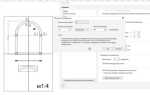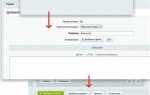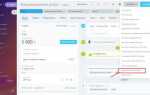Редактирование контура в CorelDRAW – ключевая операция при работе с векторной графикой. От корректной настройки обводки зависит не только внешний вид объекта, но и его взаимодействие с другими элементами макета. CorelDRAW предоставляет гибкие инструменты управления контуром: изменение толщины, стиля линии, формы окончания и типа соединений.
Для изменения параметров контура необходимо выбрать объект, после чего открыть панель Свойства объекта (Object Properties) и перейти во вкладку Обводка (Outline). Здесь можно точно задать толщину линии в миллиметрах, пунктах или других единицах, применить сплошную или пунктирную линию, изменить тип углов (скошенный, округлый, фаска) и определить, как будет отображаться окончание линии – с усечением, округлением или продолжением за пределы контура.
Если требуется полностью изменить форму или траекторию обводки, используется инструмент Форма (Shape Tool). Он позволяет редактировать узлы и кривые Безье, превращая прямолинейный контур в сложный криволинейный. Это особенно важно при создании иллюстраций, логотипов и нестандартных форм.
Для создания уникальных визуальных эффектов контур можно преобразовать в объект через команду Преобразовать обводку в объект (Convert Outline to Object) в меню Упорядочить (Arrange). Это позволяет применять к бывшей обводке заливку, эффекты и трансформации, как к обычной фигуре, расширяя возможности для дизайнерской работы.
Как изменить толщину контура через панель свойств
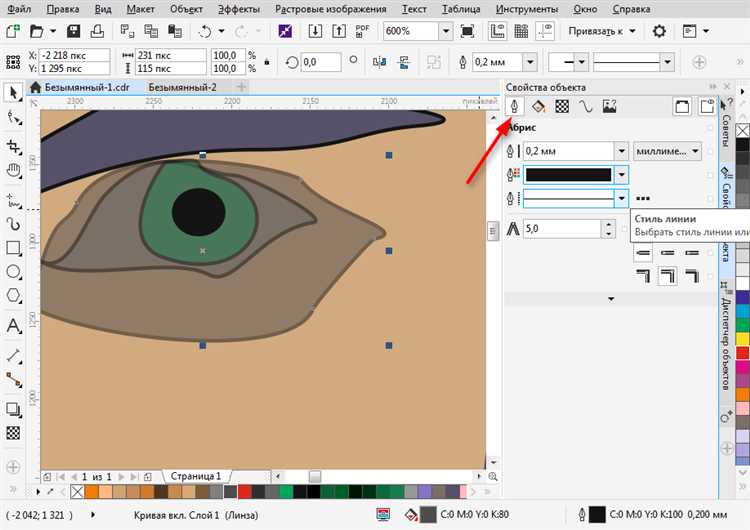
Выделите объект, контур которого требуется изменить. Сразу после этого в верхней части интерфейса активируется панель свойств. Она отображает параметры выделенного элемента, включая текущую толщину линии.
Найдите выпадающий список с указанием значения толщины в пунктах (pt). Обычно он находится справа от цветовой палитры. Щелкните по списку и выберите нужную толщину из предложенных вариантов или введите собственное значение вручную.
Если необходимо установить нестандартную толщину, введите число с клавиатуры и нажмите Enter. CorelDRAW применит указанное значение немедленно.
Толщину можно задавать с точностью до десятых долей пункта. Например, допустимо ввести 0.75 pt для тонкого технического контура или 5.5 pt для акцентного выделения.
Изменение толщины применимо ко всем выделенным объектам одновременно. Это позволяет быстро настроить оформление нескольких элементов в едином стиле.
При необходимости дополнительно откройте окно «Свойства объекта» (F11), чтобы детально настроить тип линии, окончание штрихов и соединения углов, сохраняя заданную толщину.
Способы изменения цвета контура объекта
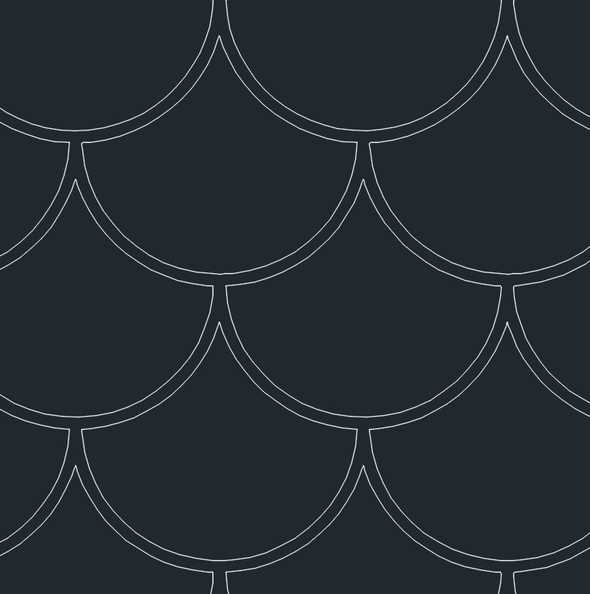
В CorelDRAW существует несколько эффективных способов изменить цвет контура без искажения формы или других атрибутов объекта. Ниже приведены практические методы, которые позволяют точно управлять цветом обводки.
- Щелчок правой кнопкой мыши по палитре: Выберите объект, затем щёлкните правой кнопкой мыши по нужному цвету в панели палитры. Цвет будет применён исключительно к контуру.
- Использование окна «Outline Pen»: Выделите объект и нажмите F12 или кликните по иконке «Outline Pen Tool» на панели инструментов. В открывшемся окне выберите цвет в выпадающем списке «Color». Подтвердите нажатием «ОК».
- Панель свойств (Property Bar): При активном объекте в верхней панели отображаются настройки контура. Кликните по цветовой ячейке рядом с параметром толщины и выберите желаемый оттенок.
- Панель «Object Properties»: Откройте через Window → Dockers → Object Properties. В разделе «Outline» кликните по цветному квадрату и задайте точный цвет с помощью палитры или ввода значения в формате RGB/CMYK.
- Стили объектов: Для повторного использования одного цвета обводки на разных элементах создайте стиль через Tools → Object Styles. В разделе «Outline» задайте цвет и применяйте его ко всем нужным объектам.
Эти методы позволяют точно контролировать внешний вид контура без необходимости в дополнительных действиях или изменении других параметров объекта.
Как задать пунктирный стиль линии контура
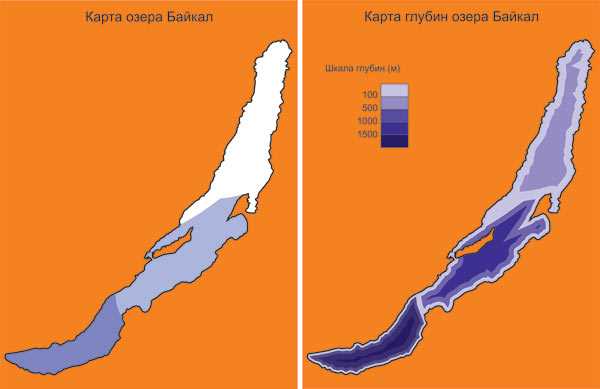
Выделите объект, которому необходимо применить пунктир. Откройте панель свойств (Property Bar), если она не отображается – активируйте её через меню Window → Toolbars → Property Bar.
Щёлкните по образцу контура в верхней панели. В появившемся окне Outline Pen нажмите кнопку Style, чтобы раскрыть список типов линий. Здесь выберите подходящий пунктир: короткий, длинный, точечный или комбинированный. Все изменения отображаются в режиме предварительного просмотра.
Для настройки собственного стиля нажмите Edit Style. В диалоговом окне задайте длину штрихов и интервалов между ними. Например, чтобы создать равномерный пунктир, введите значение «5 мм» для штриха и «5 мм» для промежутка. Подтвердите нажатием OK.
Изменённый стиль применяется сразу. При необходимости можно сохранить его в библиотеку для дальнейшего использования: нажмите Save и присвойте имя шаблону.
Контурный пунктир отображается корректно только при достаточном масштабе. Для точной визуализации переключитесь в режим View → Enhanced.
Удаление контура у выбранного объекта
Чтобы удалить контур у объекта в CorelDRAW, выделите его с помощью инструмента «Выбор» (F10). Затем выполните команду удаления через панель свойств или используйте контекстное меню.
Быстрый способ – выбрать объект и нажать правой кнопкой мыши на значке перечёркнутого пера в палитре цветов. Этот значок находится в верхней части вертикальной цветовой панели справа. Контур будет моментально удалён без открытия дополнительных окон.
Альтернативный метод – использовать вкладку «Объект» → «Свойства объекта» (или клавиша Ctrl+Enter). В открывшейся панели найдите раздел «Контур» и установите параметр «Нет» или задайте толщину 0 pt.
Если необходимо удалить контур у нескольких объектов, выделите их с зажатой клавишей Shift и примените одну из описанных выше операций. Для пакетной обработки удобно использовать окно «Редактор объектов» (Ctrl+F3), где можно быстро найти все элементы с активным контуром.
После удаления проверьте результат в режиме предварительного просмотра (Shift+F9), чтобы убедиться, что контуры исчезли и не остались артефакты.
Применение контуров к текстовым объектам

Для применения контура к тексту в CorelDRAW сначала выберите текстовый объект с помощью инструмента «Указатель». Затем перейдите в меню «Эффекты» → «Контур» или нажмите Ctrl+F9 для открытия панели настройки контуров.
В панели «Контур» задайте величину смещения. Например, для акцентирования заголовка используйте смещение 2–4 мм. Выберите направление: наружу – для расширения, внутрь – для уплотнения, оба – для обводки по центру.
Установите количество шагов, если создаёте сложный многослойный контур. Для базовой обводки достаточно одного шага. Цвет задаётся отдельно – используйте палитру или ввод RGB/CMYK вручную. Если планируется печать, контролируйте насыщенность и допуски цвета.
После применения контур автоматически связывается с исходным текстом. Чтобы редактировать контур отдельно, используйте «Разделить контурную группу» (Ctrl+K). Это превращает контур в независимый объект, позволяя изменять форму, заливку и применять эффекты.
При использовании художественного текста важно контролировать читаемость – не задавайте чрезмерно толстый контур. Для мелкого текста рекомендуется использовать внутренний контур с минимальным смещением (0,2–0,4 мм).
Контуры к тексту можно анимировать при экспорте в формат SVG или использовать для создания тиснения при макетировании упаковки. В таких случаях экспортируйте текст с контурами как кривые (Ctrl+Q), чтобы сохранить точность при передаче в типографию.
Как настроить замкнутый и разомкнутый контур
В CorelDRAW контур считается замкнутым, если его начальная и конечная точки совпадают, образуя замкнутую форму. Для проверки замкнутости выберите инструмент «Узел» (Shape Tool) и внимательно осмотрите концы линии: если концы соединены, контур замкнут.
Чтобы замкнуть разомкнутый контур, выделите его узлы и используйте команду «Соединить узлы» (Join Nodes) через контекстное меню или панель свойств. Для точного соединения учитывайте параметры допустимого расстояния между узлами, иначе узлы останутся разорванными. Значение допустимого смещения можно задать в настройках соединения узлов.
Разомкнутый контур создаётся, когда начальная и конечная точки не соединены. Такой контур полезен для создания линий, рамок и открытых форм. Чтобы создать разрыв в замкнутом контуре, используйте инструмент «Разорвать контур» (Break Curve), выбрав узлы разрыва и выполнив команду разрыва. При необходимости узлы можно сдвигать для точного позиционирования разрыва.
Для плавного перехода между замкнутым и разомкнутым состояниями контролируйте расположение узлов и применяйте функции объединения или разрыва с учётом точности. Использование функции «Добавить узел» (Add Node) помогает корректно формировать переходы и избегать некорректных линий при замыкании.
Использование инструмента «Контур» для создания двойного обводки
Для создания двойной обводки в CorelDRAW применяется инструмент «Контур», который позволяет дублировать контур объекта с возможностью точной настройки параметров. Начните с выделения объекта, затем выберите инструмент «Контур» на панели свойств или через меню «Эффекты» → «Контур».
В открывшемся диалоговом окне задайте тип контура «Внутренний» или «Внешний», в зависимости от того, где должна располагаться дополнительная обводка относительно исходного контура. Для двойной обводки понадобится создать два контура: первый с меньшей шириной и цветом, соответствующим внутренней обводке, второй – с большей шириной и контрастным цветом.
Оптимальная ширина внешнего контура обычно в 1,5–2 раза превышает внутренний. Чтобы создать второй контур, примените эффект «Контур» повторно к уже сгенерированному контуру, используя функцию «Расширить контур». Это преобразует контур в отдельный объект, к которому можно добавить новый контур.
Используйте параметр «Размытие краёв» только в случае необходимости смягчения переходов между обводками. Для четкости двойной обводки лучше оставить края резкими. Цвета выбирайте с учетом общего дизайна: контрастные оттенки усиливают эффект, монохромные – добавляют глубину.
При создании двойной обводки рекомендуется проверить итоговое изображение при масштабировании, чтобы избежать слияния контуров. Использование слоёв помогает управлять порядком расположения обводок и объектом. В завершение сгруппируйте элементы, чтобы сохранить структуру и упростить дальнейшее редактирование.
Вопрос-ответ:
Как можно изменить форму контура объекта в CorelDRAW без искажения внутреннего содержимого?
Для изменения формы контура в CorelDRAW используйте инструмент «Узел» (Shape Tool). С его помощью можно выделить отдельные узлы контура и перемещать их, изменяя форму. При этом внутренняя часть объекта останется без изменений, так как корректируется только контур. Если нужно сгладить или добавить узлы, это также делается через контекстное меню инструмента.
Какие способы изменения толщины и стиля линии контура доступны в CorelDRAW?
Толщину линии контура изменяют через панель свойств или окно «Обводка», где можно выбрать необходимую ширину линии. Для настройки стиля доступны варианты: сплошная, пунктирная, штрихпунктирная и другие. Можно также задать цвет и прозрачность. Кроме того, в свойствах обводки можно выбрать тип наконечников линии и их соединений, что влияет на внешний вид контура.
Можно ли преобразовать контур объекта в заливку и как это сделать?
Да, в CorelDRAW существует функция преобразования контура в заливку. Для этого нужно выделить объект и в меню выбрать команду «Преобразовать контур в объект» (Convert Outline to Object). После этого контур становится отдельным объектом с заливкой, который можно редактировать как обычный векторный элемент, изменять его цвет и форму независимо от исходного объекта.
Как изменить контур текста, чтобы он стал объектом с редактируемыми узлами?
Чтобы изменить контур текста, сначала преобразуйте текст в кривые через команду «Преобразовать в кривые» (Ctrl+Q). После этого каждый символ станет векторным объектом, контур которого можно редактировать с помощью инструмента «Узел». Такой способ позволяет изменять форму букв по своему усмотрению, добавлять или удалять узлы, изменять кривизну линий.
Какие существуют ограничения при редактировании сложных контуров в CorelDRAW?
Редактирование сложных контуров может быть затруднено из-за большого количества узлов, что усложняет управление формой. Иногда узлы могут перекрываться или создавать нежелательные изгибы. В таких случаях помогает упрощение контура с помощью функции «Упростить узлы», которая удаляет лишние точки без заметной потери формы. Кроме того, слишком тонкие или сильно изогнутые участки могут приводить к артефактам при печати или экспорте.